كيفية إضافة المنتجات إلى متجر WooCommerce
WooCommerce هو أحد أشهر وأقوى الإضافات في نظام إدارة المحتوى ووردبريس، والذي يتيح إنشاء متجر إلكتروني متكامل بسهولة. يعد إضافة المنتجات من الخطوات الأساسية عند إنشاء متجر WooCommerce، لذا في هذا الدليل سنتناول كيفية إضافة المنتجات بطريقة احترافية ومفصلة.
الخطوة الأولى: تسجيل الدخول إلى لوحة التحكم
للبدء في إضافة المنتجات، يجب عليك أولاً تسجيل الدخول إلى لوحة تحكم موقع ووردبريس الخاص بك. بعد تسجيل الدخول، توجه إلى القائمة الجانبية واختر “المنتجات” ثم اضغط على “إضافة منتج جديد”.
الخطوة الثانية: إدخال اسم المنتج
في صفحة إضافة المنتج الجديد، ستجد أول حقل مطلوب هو “اسم المنتج”. هذا الاسم هو ما سيظهر لعملائك في المتجر، لذلك من المهم اختيار اسم يعبر عن المنتج بوضوح. يمكن أن يكون الاسم وصفيًا أو جذابًا، لكن تأكد من أنه يعكس مضمون المنتج بدقة.
الخطوة الثالثة: كتابة وصف المنتج
في هذه الخطوة، ستقوم بكتابة وصف تفصيلي للمنتج. يوجد حقل مخصص للوصف الكامل يظهر أسفل صفحة المنتج عند زيارته، وحقل آخر مخصص لوصف مختصر يظهر بجانب الصورة في صفحة عرض  المنتج. تأكد من كتابة وصف يوضح فوائد المنتج، وكيف يمكن أن يحل مشكلة أو يلبي احتياجات العملاء.
المنتج. تأكد من كتابة وصف يوضح فوائد المنتج، وكيف يمكن أن يحل مشكلة أو يلبي احتياجات العملاء.
نصائح لكتابة وصف المنتج:
- استخدم لغة سهلة وواضحة.
- قدم معلومات عن مكونات أو خصائص المنتج الأساسية.
- وضح كيفية استخدام المنتج إذا كان ذلك مناسبًا.
- تجنب التكرار وكن مباشرًا.
- استخدم الكلمات المفتاحية الرئيسية لتحسين السيو.

الخطوة الرابعة: تصنيف المنتج ووضع العلامات
تتيح لك WooCommerce تقسيم منتجاتك إلى فئات وعلامات. الفئات تساعد في تنظيم المنتجات في مجموعات مثل “الملابس”، “الإلكترونيات”، أو “الأدوات المنزلية”. العلامات، من ناحية أخرى، توفر طريقة لتحديد كلمات مفتاحية معينة مرتبطة بالمنتج، مثل “خفيف الوزن” أو “مقاوم للماء”.
- اختيار الفئة: إذا كانت الفئة غير موجودة، يمكنك إضافة فئة جديدة من خلال النقر على “إضافة فئة جديدة”.
- إضافة العلامات: يمكنك إدخال العلامات التي ترغب في استخدامها وفصل كل واحدة منها بفاصلة.
الخطوة الخامسة: رفع الصور
من الخطوات الهامة عند إضافة منتج هي رفع صورة المنتج. الصورة الجذابة والواضحة تلعب دورًا كبيرًا في جذب اهتمام العملاء وتشجيعهم على الشراء. لتعيين الصورة الأساسية للمنتج، اتبع هذه الخطوات:
- في الجهة اليمنى من صفحة إضافة المنتج، ستجد قسمًا يُدعى “صورة المنتج”، انقر على “تعيين صورة المنتج”.
- اختر الصورة من مكتبة الوسائط أو قم برفع صورة جديدة من جهاز الكمبيوتر.
- بعد اختيار الصورة، اضغط على “تعيين صورة المنتج”.
الخطوة السادسة: معرض صور المنتج
بعض المنتجات قد تحتاج إلى أكثر من صورة لتوضيح الزوايا المختلفة أو الألوان المتاحة. يمكنك إضافة معرض صور للمنتج لعرض صور متعددة:
- اذهب إلى قسم “معرض المنتج” في الجهة اليمنى.
- انقر على “إضافة صور إلى معرض المنتج”.
- اختر الصور التي ترغب في عرضها من مكتبة الوسائط أو قم برفع صور جديدة.
- اضغط على “إضافة إلى معرض المنتج”.
الخطوة السابعة: إعداد بيانات المنتج
تعد بيانات المنتج هي الجوهر الحقيقي لما تقدمه في متجرك. تتيح لك WooCommerce اختيار نوع المنتج من خلال إعدادات مختلفة، حيث يمكنك تخصيص السعر، المخزون، خيارات الشحن، وغير ذلك. دعنا نلقي نظرة على أهم أقسام بيانات المنتج.
1. نوع المنتج
قبل كل شيء، عليك تحديد نوع المنتج الذي تود إضافته. هناك عدة أنواع للمنتجات يمكنك اختيارها من القائمة المنسدلة:
- منتج بسيط: هذا النوع يشمل المنتجات التي لا تحتوي على خيارات إضافية مثل الحجم أو اللون.
- منتج مجمع: إذا كنت ترغب في إضافة عدة منتجات كحزمة.
- منتج متغير: يستخدم للمنتجات التي تحتوي على خيارات متعددة، مثل القمصان التي تتوفر بعدة ألوان وأحجام.
2. السعر
تحت قسم “البيانات العامة”، يمكنك إدخال السعر الأساسي للمنتج وسعر الخصم إن وجد. يمكنك أيضًا تحديد فترة زمنية لسريان الخصم إذا كنت تقوم بعرض ترويجي لفترة محددة.
3. إدارة المخزون
إذا كنت ترغب في إدارة المخزون للمنتج، توجه إلى قسم “المخزون”. يمكنك هنا تمكين إدارة المخزون وتحديد الكمية المتاحة من المنتج. بالإضافة إلى ذلك، يمكنك تحديد رمز المنتج (SKU) وهو معرف فريد لكل منتج.
4. الشحن
قسم الشحن يتيح لك تحديد وزن المنتج، أبعاده، وفئة الشحن إذا كانت متاحة. هذه المعلومات مهمة لحساب تكلفة الشحن إذا كنت تعتمد على أسعار الشحن المبنية على الوزن أو الأبعاد.
5. المنتجات المرتبطة
يمكنك هنا إعداد المنتجات المرتبطة التي تود أن يقترحها المتجر على العميل عند زيارة صفحة المنتج. تنقسم المنتجات المرتبطة إلى نوعين:
- البيع الإضافي (Upsells): المنتجات التي ترغب في أن يشتريها العميل بدلاً من المنتج الحالي.
- البيع التبادلي (Cross-sells): المنتجات التي يمكن أن تكون مكملة للمنتج الحالي وتُعرض في سلة التسوق.
6. السمات (Attributes)
السمات تُستخدم مع المنتجات المتغيرة لتحديد الخيارات المختلفة التي يمكن للعميل اختيارها مثل الحجم أو اللون. يمكنك إضافة السمات الجديدة أو استخدام السمات المضافة مسبقًا.
الخطوة الثامنة: تحسين السيو للمنتج
من المهم تحسين المنتج لمحركات البحث لضمان ظهوره في نتائج البحث. يمكنك القيام بذلك عن طريق:
- إضافة وصف مخصص للميتا: يجب أن يكون الوصف جذابًا ويحتوي على الكلمات المفتاحية.
- تحسين عنوان المنتج: تأكد من أن عنوان المنتج يحتوي على كلمات رئيسية مرتبطة بالمنتج.
- إضافة الكلمات المفتاحية المناسبة: يمكنك استخدام إضافة SEO مثل Rank Math أو Yoast SEO لمساعدتك في تحسين منتجك لمحركات البحث.
الخطوة التاسعة: نشر المنتج
بعد الانتهاء من إدخال جميع التفاصيل، يمكنك النقر على زر “نشر” في الجهة اليمنى من الشاشة ليكون المنتج متاحًا للعرض والشراء على المتجر.
نصائح إضافية لإدارة المنتجات في WooCommerce
- مراجعة المخزون بانتظام: تأكد من تحديث الكميات المتاحة بانتظام لتجنب بيع منتجات غير متاحة.
- استخدام التحليلات: تابع أداء منتجاتك باستخدام أدوات تحليلات WooCommerce لتحديد المنتجات الأكثر مبيعًا.
- إضافة وصف قصير: يعتبر الوصف القصير مهمًا حيث يظهر بجانب صورة المنتج ويُعد أول ما يراه العميل.
- العروض والخصومات: يمكنك زيادة مبيعاتك عبر تقديم عروض خاصة أو خصومات موسمية.
معلومات إضافية حول إضافة منتج فى ووكوميرس
إعدادات قبل إضافة المنتج:
قبل أن نبدأ بإضافة منتجاتنا علينا أن نقوم بإتمام بعض الإعدادات:
إضافة تصنيفات:
من لوحة التحكم الرئيسية لـ وورد بريس –> نختار قائمة منتجات –> تصنيفات –> نضيف اسم التصنيف والاسم اللطيف ونحدد التصنيف الأب له في حال كان تصنيف فرعي وإلا نختار بلا ثم ندخل الوصف المناسب _والذي سيكون مفيد في حال قمت بعرض خاص على منتجات حسب تصنيفها_ أخيراً نختار صورة للتصنيف _والتي ستكون مهمة عند اختيار نوع العرض “التصنيفات الفرعية”_ ثم نضغط ” إضافة تصنيف منتجات جديد “.
إضافة وسوم:
من قائمة منتجات –> وسوم –> وتماماً كما عند إضافة وسوم لتدوينة وورد بريس عادية حيث نحدد اسم الوسم، اسمه اللطيف، والوصف، واضغط إضافة ” وسم جديد “.
إضافة فئات الشحن:
والتي تستخدم في حال كان لمجموعة منتجات عمليات شحن متشابهة. من قائمة منتجات –> فئات الشحن –> أضف اسم الفئة واسمها اللطيف ثم قم بتحديد ما إذا كانت فرعية لفئة أخرى، أضف الوصف –> اخيراُ اضغط ” إضافة فئة شحن جديدة “.
إضافة خصائص:
تستخدم خاصة عند إضافة منتج متعدد الأنواع كالملابس.
من قائمة المنتجات –> خصائص –> حدد اسم الخاصية ” القياس مثلاً ” –> الاسم اللطيف –> فعِّل خيار ” تفعيل الأرشيفات ” –> النوع ” اختر قائمة منسدلة ” –> الترتيب الافتراضي اختر “ترتيب مخصص” _ لتتمكن من ترتيب الخصائص كما تريد _ –> اضغط إضافة خاصية.
ثم نضغط على خانة ” ضبط الأنواع ” لإضافة قيم لهذه الخاصية ونقوم بإدخال المعلومات المطلوبة ثم نضغط ” إضافة نوع جديد”. فلتدخل نوعين (كبير، صغير).

والأن أصبحنا وأخيراً مستعدين لإضافة منتجاتنا:
إضافة منتج ضمن woocommerce:
من لوحة التحكم الرئيسية لـ وورد بريس –> قائمة منتجات –> إضافة منتج: ستظهر صفحة شبيهة بما كنا نراه عند إضافة أي مقال عادي لـ وورد بريس مضاف إليها بعض الإعدادات.
في كل مرة يتم فيها إضافة منتج جديد مهما كان نوعه تمكنك القوائم الجانبية من اختيار إحدى التصنيفات والوسوم التي قمت بإنشائها. ثم اختيار صورة بارزة ويمكنك حتى إنشاء معرض صور للمنتج. أما قائمة النشر فهناك خيارات تم إضافتها سنتطرق لبعضها لاحقاً في هذا المقال.
ما عليك إلا إدخال عنوان المنتج والنص التعريفي بالمنتج. بعدها ستجد حقول التعريف الجديدة: بيانات المنتج –> من القائمة المنسدلة –> اختر نوع المنتج.
أنوع المنتجات في woo commerce:
للمنتجات ضمن woo commerce عدة أنواع: منتج بسيط، منتج مجمع، منتج خارجي، منتج متعدد الأنواع. سنلقي الضوء على بعض التبويبات الهامة عند كل نوع من أنواع المنتجات.
المنتج البسيط:
بعد اختيار نوع المنتج ” منتج بسيط ” من القائمة المنسدلة سنلاحظ عدة تبويبات والتي ستتغير قليلاً مع تغير نوع المنتج:
- ضمن تبويب عام: ستحدد الرمز التعريفي لكل منتج وسعر البيع. وفي حال كان هناك خصم ولمدة محددة فيمكنك تحديد ذلك بإدخال السعر بعد الخصم والضغط على ضبط تاريخ للسعر المخصوم لتتمكن من تحديد تاريخ البداية والنهاية للخصم _تعتبر من المزايا الرائعة في woo commerce.
- تبويب المخزون: خاص بإدارة المخزون والكمية المتوفرة من هذا المنتج.
- تبويب الشحن: يتيح لك تحديد أوزان وأبعاد المنتج وتحديد ألية “فئة” الشحن التي ستتبعها والتي قمت بإعدادها مسبقاً من الإعدادات العامة للشحن.
- تبويب المنتجات التسويقية: ذو فائدة تسويقية حيث يمنحك إمكانية اقتراح منتجات لها علاقة بالمنتج الحالي والتي ربما يرغب المشتري بشرائها أيضاً.
- تبويب الخصائص: حيث بإمكانك تحديد الخاصية التي يتمتع بها هذا المنتج وسنرى فائدة هذا التبويب أكثر في نوع ” منتج متعدد الأنواع “.
- تبويب الإعدادات المتقدمة
المنتج المجمع:
سيكون هذا المنتج متعدد الأجزاء أي كحاوية لعدد من المنتجات سنسميه المنتج الأب. مثلاً: كأن يكون المنتج الذي أريد بيعه ألبوم موسيقي ويحوي عدة مقطوعات موسيقية. فلإنشاء منتج الأب “الألبوم” اختر نوع منتج مجمع ثم أدخل البيانات التي تحتاجها. ستلاحظ اختفاء بعض التبويبات والحقول كالسعر مثلا، لا بأس بذلك لأنك ستحدد هذه البيانات للمنتجات التابعة لهذا الأب. اضغط ” نشر ” عند الانتهاء ثم:
أضف المنتجات ” المقطوعات” للألبوم بالانتقال إلى صفحة إضافة منتج جديد أدخل البيانات اللازمة ثم من: تبويب المنتجات المرتبطة –> التجميع –> ادخل أول ثلاثة أحرف لاسم المنتج الأب وسيظهر. عند نشر هذا المنتج اختر نوع عرض المنتج في “القائمة\ البحث” مخفي ليظهر ضمن المنتج المجمع فقط.
المنتج الخارجي:
في حال كنت تريد نشر منتجات من مواقع أخرى فعليك اختيار نوع المنتج ” منتج خارجي ” ستلاحظ اختفاء التبويبات الغير ضرورية لهذا النوع وستُضاف بعض الحقول أهمها حقل رابط المنتج حيث ستدخل رابط المنتج الخارجي، ثم أدخل نص الزر والذي هو عادة ” أضف إلى السلة ” فيمكنك عنونته بـ ” اشتري”.
منتج متعدد الأنواع:
في حال كان منتجك له العديد من الأنواع والخصائص فعليك اختيار ” منتج متعدد الأنواع “. أفضل مثال لذلك: أن يكون منتجك قمصان ولها عدة قياسات وألوان سنتابع خطوات الإنشاء التالية:
إعداد الخصائص لتظهر ضمن الأنواع:
- اختر نوع المنتج ” منتج متعدد الأنواع “.
- ستلاحظ ظهور تبويب جديد “أنواع “.
- اذهب بدايةً لتبويب “خصائص”.
- من القائمة المنسدلة اختر ” القياس” الخاصية التي قمنا بإنشائها سابقاً.
- تظهر مجموعة الحقول الخاصة بإعداداتها.
- اضغط ” تحديد الكل” لتظهر القيم التابعة لها.
- تأكد من تفعيل خانة ” تستخدم في الأنواع” لتظهر في تبويب الأنواع.
- اضغط ” save attributes”.
بإمكانك إضافة خاصية “اللون” بنفس الطريقة السابقة لإضافة خاصية ” القياس” أو يمكنك إضافتها من هنا بالضغط على زر إضافة –> أضف الاسم –> أضف القيم وافصل بينها بـ “|” ولا تنسى أن تُفعِّل خيار ” تستخدم في الأنواع” ثم احفظ ما قمت بإضافته.
إعداد الأنواع تبعاً للخصائص:
- اضغط تبويب ” الأنواع “.
- اختر من القائمة المنسدلة ” إنشاء أنواع من جميع الخصائص “.
- سيتم إنشاء مجموعة من الأنواع والتي تضم قيمة من القياس وقيمة من اللون.
- يمكنك تحديد الإعدادات التي تريدها لكل نوع من سعر، شحن، مخزون، إلخ ….
- بإمكانك أيضاً تحديد قيم ثابتة لجميع الأنواع بوقت واحد. مثلا: السعر الافتراضي لكل الأنواع 5$. من القائمة المنسدلة –> ضبط أسعار افتراضية –> اضغط تطبيق –> أدخل السعر –> تطبيق.
- لا تنسى أخيراً حفظ التغييرات ثم نشر.
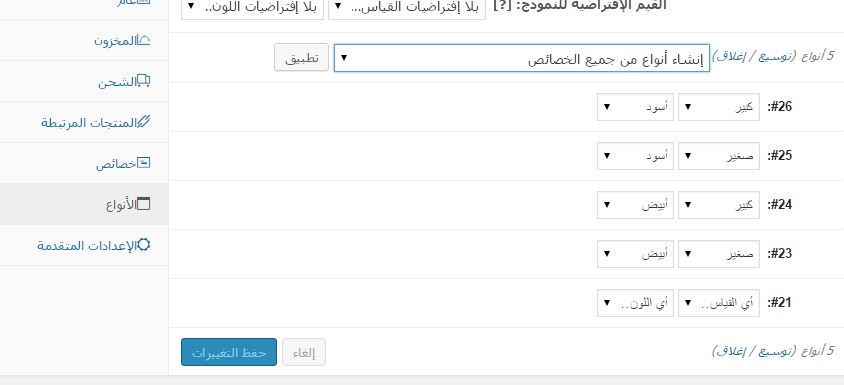
منتجات رقمية أو قابلة للتحميل:
بإمكانك أيضاً تفعيل خيار منتج رقمي أو قابل للتحميل في حال كان منتجك كذلك كمستندات نصية أو دورات صوتية أو تصاميم الكترونية … وعند تفعيل منتج قابل للتحميل ستظهر حقول لإدخال رابط التحميل، ولتحديد حدود التحميل، وزمن صلاحيته، ونوعه.
وبهذا نكون قد غطينا معظم الأمور الهامة لتضيف منتجاتك وتبدأ بعملك عبر متجرك الالكتروني الجديد، وإذا كنت ترغب بالمزيد من المعلومات عن woo commerceفستجد ضمن المصادر دورة كاملة عنه. ونتمنى لك كل التوفيق في تجارتك الالكترونية.
أفضل الممارسات لإدارة مخزون المتاجر الإلكترونية

Comments (0)